స్నాప్చాట్లో దాచిన స్నేహితులను ఎలా చూడాలి

విషయ సూచిక
ఫేస్బుక్– సోషల్ మీడియా రారాజు–2013లో స్నాప్చాట్ను కొనుగోలు చేయడానికి ఆఫర్ చేసినప్పుడు, స్నాప్చాట్కు కేవలం రెండేళ్లు మాత్రమే. తులనాత్మకంగా కొత్త సోషల్ మీడియా నెట్వర్క్ సోషల్ మీడియా దిగ్గజానికి సంభావ్య పోటీదారుగా కనిపించడం ప్రారంభించింది. Facebook Instagramలో చేసిన అదే సామర్థ్యాన్ని Snapchatలో చూసింది.

బహుశా Snapchat కూడా అదే సామర్థ్యాన్ని చూసింది. సముపార్జనను అంగీకరించిన ఇన్స్టాగ్రామ్ కాకుండా, స్నాప్చాట్ ఆఫర్ను తిరస్కరించింది మరియు దానికదే కొనసాగింది. తొమ్మిది సంవత్సరాల తర్వాత, Snapchat యొక్క నిర్ణయం సరైనదని నిరూపించబడింది, ఎందుకంటే ఇది ఇప్పుడు ప్రపంచవ్యాప్తంగా 332 మిలియన్లకు పైగా వినియోగదారులతో అత్యంత ప్రజాదరణ పొందిన సోషల్ మీడియా ప్లాట్ఫారమ్లలో ఒకటిగా ఉంది.
Snapchat ఎల్లప్పుడూ దాని వెలుపలి ఫీచర్లతో మమ్మల్ని ఆశ్చర్యపరిచింది. మరెక్కడా దొరకడం కష్టం. ప్లాట్ఫారమ్ దాని ప్రత్యేక ఫీచర్లు మరియు అవుట్-ఆఫ్-ది-బాక్స్ ఇంటర్ఫేస్ పరంగా ఇతర సోషల్ మీడియా నెట్వర్క్ల నుండి వేరుగా ఉంచుకోవడంలో ఎప్పుడూ విఫలం కాదు.
ఈ ప్రత్యేకత తరచుగా మనల్ని అయోమయంలో పడేస్తుంది. స్నాప్చాట్లోని కొన్ని విషయాలు అర్థం చేసుకోవడానికి కొంచెం గందరగోళంగా అనిపించవచ్చు. ఉదాహరణకు, స్నేహితుల జాబితాను తీసుకోండి. స్నాప్చాట్ మీ స్నేహితుల జాబితాను వీక్షించడానికి మిమ్మల్ని అనుమతిస్తుంది కానీ మీరు జోడించిన వ్యక్తుల జాబితాను మరియు మిమ్మల్ని జోడించిన వారి జాబితాను చూడటం కష్టతరం చేస్తుంది, కానీ ఇంకా మీ స్నేహితులు కాదు. బ్లాగుకు స్వాగతం! ఈ బ్లాగ్లో, మేము Snapchatలో మీ స్నేహితుల గురించి మాట్లాడుతాము. మీ స్నేహితుల్లో కొందరు మీ స్నేహితుల జాబితాలో ఎందుకు కనిపించకపోవచ్చు మరియు ఆ స్నేహితుల జాబితాను మీరు ఎలా చూడవచ్చో మేము చర్చిస్తాము.చర్చను ప్రారంభిద్దాం.
Snapchatలో స్నేహితులు: ఇది ఎలా పని చేస్తుంది?
స్నాప్చాట్లో స్నేహితులను చేసుకోవడం Facebookలో స్నేహితులను సంపాదించుకోవడం లాంటిదే, అయితే కొన్ని క్లిష్టమైన తేడాలు ఉన్నాయి.
ఇద్దరూ ఒకరినొకరు స్నేహితులుగా చేర్చుకుంటే తప్ప Snapchat ఇద్దరు వినియోగదారులను స్నేహితులుగా పరిగణించదు. మరియు ఈ విధంగా విషయాలు కొద్దిగా క్లిష్టంగా ఉంటాయి. మీరు మీ నా స్నేహితుల జాబితా లో ఒక వ్యక్తిని జోడించి, వారిచే జోడించబడి ఉంటే మాత్రమే మీరు చూడగలరు.
ఈ ఉదాహరణను తీసుకుందాం. User A Snapchatలో User B ని స్నేహితుడిగా జోడించారు. కానీ భాస్ ఇంకా A ని జోడించలేదు. ఈ సందర్భంలో, A లేదా B ఇద్దరూ తమ నా స్నేహితుల జాబితా లో ఒకరినొకరు చూడలేరు. వినియోగదారు B A ని స్నేహితునిగా అంగీకరించిన తర్వాత, ఇద్దరూ ఒకరినొకరు వారి స్నేహితుల జాబితాలో చూడగలుగుతారు.
పై ఉదాహరణను చదివిన తర్వాత, మీరు ఆశ్చర్యపోవచ్చు , “ఇది Facebookలో ఉన్నట్లే. తేడా ఏమిటి?" సరే, మీరు జోడించిన సెమీ-స్నేహితులను లేదా మిమ్మల్ని జోడించుకున్న వినియోగదారులను మీరు ఎలా కనుగొనగలరు అనే దానిలో తేడా ఉంటుంది. Facebook వలె కాకుండా, Snapchatలో ప్రత్యేక స్నేహ అభ్యర్థనలు విభాగం లేదు.
Snapchatలో మీరు జోడించిన వ్యక్తులను మరియు మిమ్మల్ని జోడించిన వ్యక్తులను మీరు ఎలా చూడవచ్చో తెలుసుకోవడానికి చదువుతూ ఉండండి.
Snapchatలో మీ దాచిన స్నేహితులను చూడటం: పూర్తి గైడ్
పైన చర్చించినట్లుగా, Snapchatలో స్నేహాలు సుపరిచితమైన మరియు ప్రత్యేకమైన పద్ధతిలో పని చేస్తాయి. మీరు Snapchatలో మీ స్నేహితుల జాబితాను వీక్షించవచ్చు, కానీ జాబితా మాత్రమే కలిగి ఉంటుందిపరస్పరం జోడించిన కనెక్షన్లు. ఏకపక్ష స్నేహాన్ని చూడటం అనేది కొన్ని విభిన్న పద్ధతులను అనుసరించడం. మేము మూడు కేసులను ఒక్కొక్కటిగా చర్చిస్తాము.
పరస్పరం జోడించబడిన స్నేహితులు:
మీరు ప్లాట్ఫారమ్లోని నా స్నేహితుల జాబితా నుండి Snapchatలో మీ స్నేహితులను ఎలా వీక్షించవచ్చో ముందుగా వివరించండి. .
1వ దశ: Snapchat తెరిచి, మీ ఖాతాకు లాగిన్ చేయండి.
దశ 2: కెమెరాలో మిమ్మల్ని మీరు కనుగొంటారు. లాగిన్ చేసిన తర్వాత ట్యాబ్. మీ ప్రొఫైల్ విభాగానికి వెళ్లడానికి స్క్రీన్ ఎగువ-ఎడమ మూలన ఉన్న మీ ప్రొఫైల్ చిహ్నంపై నొక్కండి.
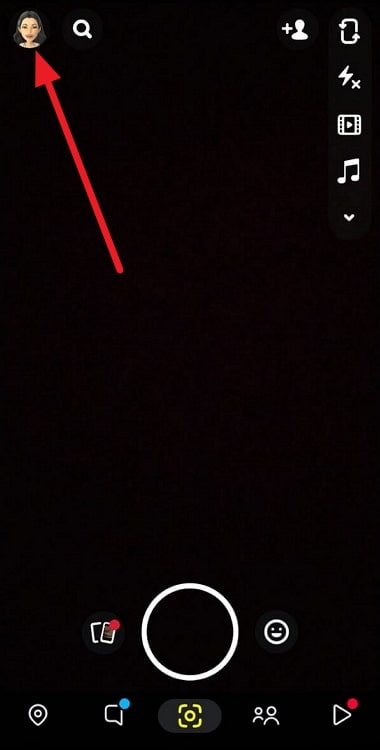
దశ 3: ప్రొఫైల్ విభాగం ద్వారా క్రిందికి స్క్రోల్ చేయండి మరియు నా స్నేహితులు బటన్పై నొక్కండి.
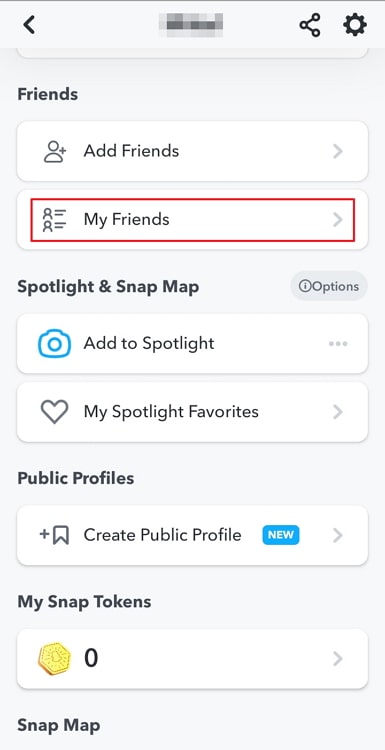
స్టెప్ 4: మీరు చూస్తారు నా స్నేహితులు పేజీలో మీ స్నేహితులందరి జాబితా ఇక్కడ ఉంది. మీరు తరచుగా సంప్రదించిన స్నేహితుల జాబితాను కలిగి ఉన్న బెస్ట్ ఫ్రెండ్స్ విభాగాన్ని ఎగువన చూస్తారు. ఈ విభాగం క్రింద అక్షర క్రమంలో మీ స్నేహితుల జాబితా ఉంటుంది.
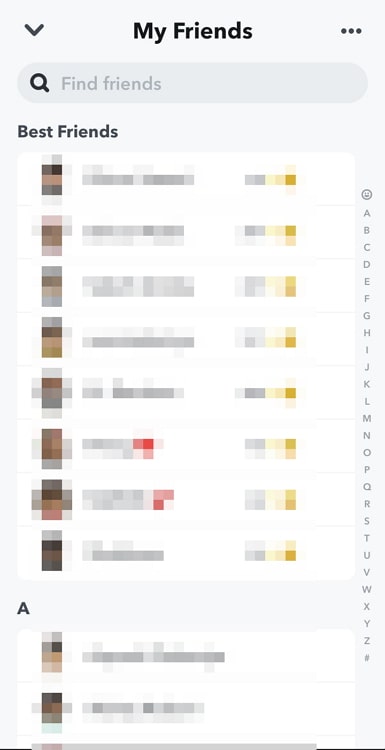
నేను విస్మరించు బటన్ను నొక్కినప్పుడు స్నేహ అభ్యర్థన తొలగించబడుతుందా?
స్నేహిత అభ్యర్థనను విస్మరించడం నన్ను జోడించిన జాబితా నుండి మాత్రమే దాచబడుతుంది. మీరు ఇప్పటికీ వినియోగదారుని చూడవచ్చు మరియు వారిని తిరిగి స్నేహితునిగా జోడించుకోవచ్చు.
మీరు విస్మరించిన వినియోగదారులందరి జాబితాను చూడటానికి, స్నేహితులను జోడించు విభాగానికి వెళ్లి పై నొక్కండి ఎగువ కుడి మూలలో మూడు చుక్కలు. మీరు మూడు ఎంపికలను చూస్తారు. రెండవ ఎంపికపై నొక్కండి, నన్ను జోడించారు నుండి విస్మరించబడింది. మీరు అన్నీ చూస్తారుమీరు విస్మరించిన వినియోగదారులు. వారిని స్నేహితుడిగా జోడించడానికి మీరు జోడించు బటన్పై నొక్కవచ్చు.
స్నాప్చాట్లో నేను ఒకరిని ఎలా బ్లాక్ చేయగలను?
మీరు చేయకపోతే' ఒక వినియోగదారు మిమ్మల్ని Snapchatలో సంప్రదించాలని కోరుకోవడం లేదు, వారిని నిరోధించడం అనేది మీరు తీసుకోగల అంతిమ దశ. ఒక వ్యక్తిని బ్లాక్ చేయడానికి, వారి అవతార్పై నొక్కడం ద్వారా వారి ప్రొఫైల్ విభాగానికి వెళ్లండి. ఆపై, ఎగువ-కుడి మూలలో ఉన్న మూడు చుక్కలపై నొక్కండి. ధృవీకరించడానికి ఒకసారి బ్లాక్ చేయండి పై నొక్కండి.
మీరు ఇటీవల జోడించిన వినియోగదారులు:
Snapchatలో నా స్నేహితుల జాబితా Facebookలో స్నేహితుల జాబితా. ఇది మీరు జోడించిన వినియోగదారుల జాబితాను మరియు మిమ్మల్ని తిరిగి జోడించిన వినియోగదారుల జాబితాను కలిగి ఉంటుంది. అయితే మీరు జోడించిన వినియోగదారులు కానీ మిమ్మల్ని స్నేహితుడిగా తిరిగి జోడించుకోని వారి సంగతేంటి?
సరే, మీరు ఇటీవల జోడించిన వినియోగదారుల జాబితాను వీక్షించడానికి ఒక మార్గం ఉంది. Snapchatలో ఇటీవల జోడించిన వినియోగదారులను వీక్షించడానికి ఈ దశలను అనుసరించండి:
దశ 1 : Snapchat తెరిచి, మీ ఖాతాకు లాగిన్ చేయండి.
దశ 2: కెమెరా ట్యాబ్లో, స్క్రీన్ కుడి ఎగువ మూలలో ఉన్న స్నేహితులను జోడించు చిహ్నంపై నొక్కండి.
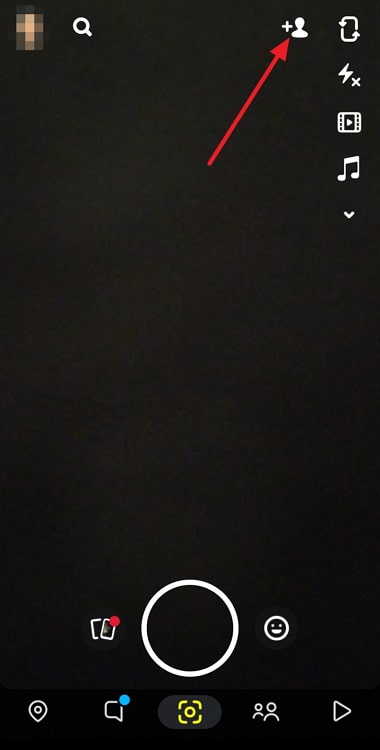
దశ 3: స్నేహితులను జోడించు స్క్రీన్పై, స్క్రీన్ కుడి ఎగువ మూలలో ఉన్న క్షితిజ సమాంతర ఎలిప్సిస్- మూడు చుక్కలపై నొక్కండి.
ఇది కూడ చూడు: స్నాప్చాట్లో దాచిన స్నేహితులను ఎలా చూడాలి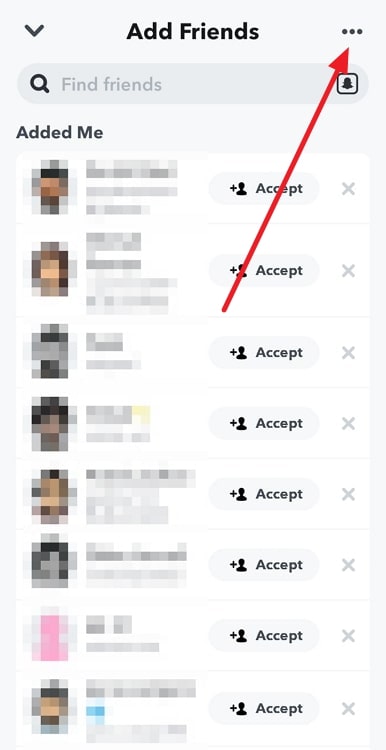
దశ 4: మీరు స్క్రీన్ దిగువ భాగంలో మూడు ఎంపికలను చూస్తారు: క్విక్ యాడ్ నుండి దాచబడింది , విస్మరించబడింది నన్ను జోడించినది మరియు ఇటీవల జోడించబడింది . చివరి ఎంపికపై నొక్కండి, ఇటీవలజోడించబడింది .
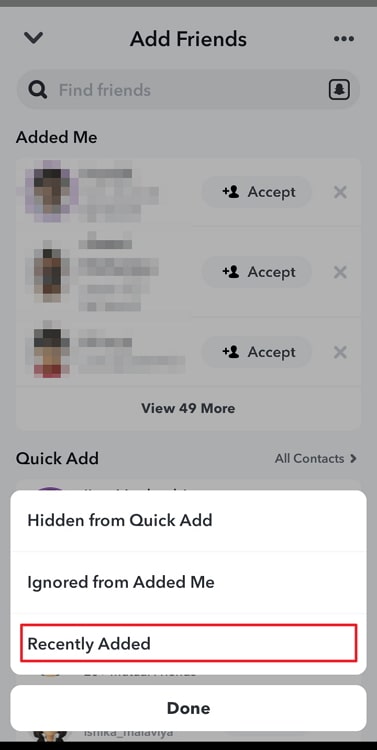
స్టెప్ 5: ఇదిగోండి. మీరు గత కొన్ని రోజులలో జోడించిన అన్ని స్నాప్చాటర్ల జాబితాను చూస్తారు.
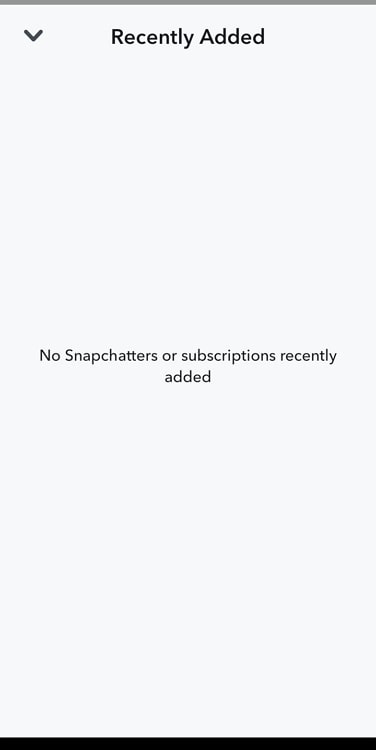
అయితే, జాబితాలో ఇప్పటికే మీ స్నేహితునిగా ఉన్న వినియోగదారులు కూడా ఉండవచ్చు. కాబట్టి, జోడించిన వినియోగదారుల నుండి స్నేహితులను వేరు చేయడానికి మీరు మీ నా స్నేహితుల జాబితా ని చూడవలసి ఉంటుంది.
మిమ్మల్ని జోడించిన వినియోగదారులు:
Snapchat మిమ్మల్ని వీటి జాబితాను వీక్షించడానికి అనుమతిస్తుంది. మిమ్మల్ని స్నేహితులుగా చేర్చుకున్న వినియోగదారులు. మీరు యాప్లోని స్నేహితులను జోడించు విభాగం నుండి వ్యక్తులను సులభంగా వీక్షించవచ్చు. ఈ దశలను అనుసరించండి:
ఇది కూడ చూడు: Facebook 2023లో పరస్పర స్నేహితులను ఎలా దాచాలి1వ దశ: యాప్ని తెరిచి, మీ ఖాతాలోకి లాగిన్ చేయండి.
దశ 2: జోడించుపై నొక్కండి స్నేహితులు కెమెరా టాబ్ యొక్క ఎగువ-కుడి మూలన ఉన్న చిహ్నం.
స్టెప్ 3: <5 కింద మిమ్మల్ని జోడించిన వినియోగదారులను మీరు చూస్తారు స్నేహితులను జోడించు స్క్రీన్లో నన్ను జోడించారు . లేదా, మిమ్మల్ని జోడించుకున్న వారితో మీరు స్నేహం చేయకూడదనుకుంటే, విస్మరించడానికి<కుడివైపున ఉన్న క్రాస్ (×) బటన్పై నొక్కండి. 6> అభ్యర్థన.
ఈ విధంగా మీరు మీ Snapchat ఖాతాలో దాచిన మరియు దాచబడని స్నేహితులందరినీ చూడవచ్చు. కొన్ని శీఘ్ర బోనస్ చిట్కాల గురించి తెలుసుకోవడానికి దిగువ FAQ విభాగాన్ని చదవండి.
తరచుగా అడిగే ప్రశ్నలు (FAQలు)
నేను Snapchatలో ఒకరిని ఎలా అన్ఫ్రెండ్ చేయగలను?
స్నాప్చాట్లో ఎవరినైనా వారి ప్రొఫైల్ విభాగానికి వెళ్లడం ద్వారా మీరు అన్ఫ్రెండ్ చేయవచ్చు.
1వ దశ: మొదట, కెమెరా ట్యాబ్లో మీ అవతార్పై నొక్కడం ద్వారా మీ ప్రొఫైల్ విభాగానికి వెళ్లండి.
దశ 2: మీ <ని తెరవండి మీ ప్రొఫైల్ పేజీ నుండి 5>నా స్నేహితుల జాబితా .
స్టెప్ 3: స్నేహితుని అన్ఫ్రెండ్ చేయడానికి, వారి అవతార్పై నొక్కడం ద్వారా వారి ప్రొఫైల్ విభాగానికి వెళ్లండి, మరియు ఎగువ-కుడి మూలలో క్షితిజ సమాంతర దీర్ఘవృత్తాకారంపై నొక్కండి.
దశ 4: స్నేహాన్ని నిర్వహించు ని ఎంచుకుని, స్నేహితుడిని తీసివేయి పై నొక్కండి. నిర్ధారించడానికి తీసివేయి బటన్ను మరోసారి నొక్కండి.
- Snapchatలో త్వరిత యాడ్ నుండి వ్యక్తులను ఎలా తీసివేయాలి
- ఎలా చేయాలి Snapchat

